Cum de a traduce cu ușurință WordPress cu TraPress
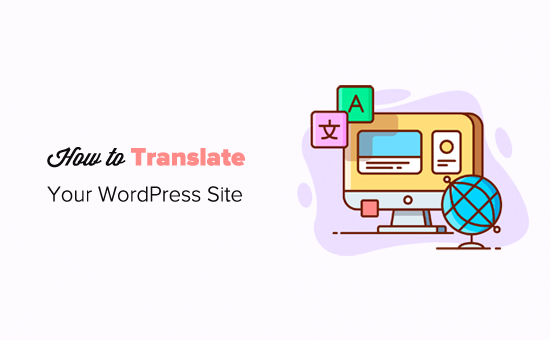
Știați că puteți instala și utiliza WordPress în mai multe limbi? Da, puteți chiar crea un site multilingv cu WordPress prin traducerea conținutului în diferite limbi. În acest articol, vă vom arăta cum să traduceți cu ușurință programul WordPress cu TraPress.
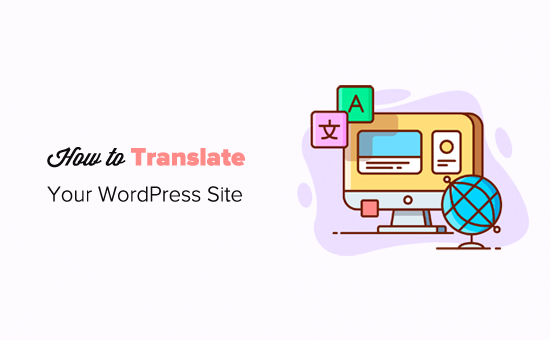
De ce să folosiți Traduceți pentru a traduce un site web WordPress
Cea mai bună parte despre WordPress este că poate fi folosită în orice limbă. Cele mai multe teme și pluginuri WordPress pot fi de asemenea utilizate și traduse în orice limbă.
Dacă site-ul dvs. de afaceri are o audiență multilingvă, atunci poate fi foarte benefic să vă traduceți conținutul.
Puteți utiliza traducerile mașinilor, cum ar fi Google Traducere, dar aceste traduceri nu sunt bune și uneori pot fi destul de înșelătoare.
Pe de altă parte, dacă utilizați un plugin WordPress multilingv, atunci trebuie să creați mai multe postări care necesită o schimbare înainte și înapoi între diferite limbi.
TranslatePress este un plugin de traducere WordPress care vă ajută să rezolvați toate aceste probleme.
- Puteți să vă traduceți site-ul și conținutul utilizând un editor live, cu previzualizarea efectivă a fiecărei pagini de pe site-ul dvs.
- Puteți schimba instantaneu limbile din editorul live.
- Traduceți cu ușurință tema, conținutul și pluginurile utilizând aceeași interfață.
- Utilizați Traducerea Google pentru traduceri automate și editați numai părțile care nu au sens.
Să aruncăm o privire asupra traducerii cu ușurință a site-ului WordPress cu TraPress.
Traducerea WordPress cu TraPress
Primul lucru pe care trebuie să-l faceți este să instalați și să activați pluginul TranslatePress. Pentru mai multe detalii, consultați ghidul nostru pas cu pas despre cum să instalați un plugin WordPress.
Dacă doriți să traduceți site-ul dvs. web în mai multe limbi, atunci va trebui să instalați suplimentul "Extra Languages". Puteți face acest lucru din butonul de descărcări din contul dvs. pe site-ul Traduceți în presă.

După ce descărcați add-on-ul, îl puteți instala și activa ca orice alt plugin WordPress.
La activare, trebuie să vizitați Setări »TraducereComprimare pentru a configura setările pluginului.

În primul rând, trebuie să treceți la fila de licență și să introduceți cheia de licență. Puteți găsi aceste informații în contul dvs. pe site-ul Traduceți în revistă.
După aceasta, trebuie să treceți la fila Setări generale pentru a configura alte setări.

Prima opțiune de pe pagină este să alegeți limba prestabilită a site-ului dvs. web și limbile în care doriți să traduceți site-ul dvs. web.
Apoi, trebuie să alegeți dacă doriți să afișați nume de limbi în limba maternă. Opțiunea implicită este "Nu", ceea ce înseamnă că numele limbilor vor fi afișate în limba prestabilită.
Următoarea opțiune este să alegeți dacă doriți să afișați numele de limbă implicit în adresă URL ca subdirector. De exemplu, http://exemplu.ro/en/.
Alegerea implicită este nu, ceea ce înseamnă că numai alte limbi vor avea numele de limbă în adresă URL ca subdirector. Vă recomandăm să lăsați această setare ca-este pentru cea mai bună SEO.

Acest lucru vă aduce la următoarea setare: "Forțați limba în legături personalizate". Opțiunea implicită este "Da", deoarece va schimba linkurile personalizate pentru limbile traduse, făcând URL-urile mai prietenoase SEO-ului.
Apoi, trebuie să alegeți dacă doriți să utilizați Google Traducere pentru traduceri automate. Alegerea implicită este "Nu", dar o puteți schimba dacă doriți să utilizați Google Traducere.
Va trebui să furnizați o cheie API Traducător Google în următoarea opțiune. Veți găsi un link sub opțiunea care vă va arăta instrucțiuni despre cum să obțineți unul.
În cele din urmă, veți ajunge la opțiunile privind modul în care doriți să afișați switch-ul de limbă pe site-ul dvs. Web. TraducerePress vă oferă trei opțiuni.
Puteți utiliza un shortcode, puteți adăuga comutatorul în meniul de navigare sau puteți afișa un meniu plutitor. Vă vom arăta cum să adăugați comutatorul de limbi pe site-ul dvs. mai târziu în acest articol.
Mergeți mai departe și faceți clic pe butonul "Salvați modificările" pentru a stoca setările.
Traducerea conținutului site-ului dvs. web
Pentru a traduce site-ul dvs., puteți să faceți clic pe fila "Traduceți site-ul" pe pagina de setări a pluginului sau pe butonul din bara de administrare WordPress.

Aceasta va deschide editorul de traducere live într-o nouă filă de browser.
În acest editor live, puteți face clic pe orice text de pe site-ul dvs. web din panoul din dreapta și TradPress îl va încărca în coloana din stânga pentru a traduce.

Acum faceți clic pe limba în care doriți să traduceți șirul și apoi furnizați traducerea dvs..
După ce ați introdus traducerea, faceți clic pe butonul "Salvați traducerea" din partea de sus și apoi faceți clic pe butonul următor. TranslatePress va încărca automat șirul următor din pagină pentru a vă traduce.
De asemenea, puteți să faceți clic pe meniul derulant sub limbajul prestabilit și vă va afișa lista de șiruri de caractere translatabile pe pagină. Puteți selecta un șir și apoi să îi furnizați traducerea.

Puteți traduce tot conținutul pe orice pagină. Acestea includ meniuri de navigare, butoane, widget-uri pentru bara laterală, meta-text și multe altele.
De asemenea, puteți vizita orice pagină făcând clic pe link-urile de pe ecran și începeți să traduceți pagina respectivă.
TraducerePress vă permite să începeți imediat traducerea oricărei pagini sau postări pe site-ul dvs. atunci când vă conectați. Pur și simplu faceți clic pe butonul "Traduceți pagina" din partea de sus pentru a intra în editorul live.

După ce ați tradus un șir, plugin-ul îl va traduce automat în alte locații. De exemplu, dacă ați tradus un titlu post, atunci titlul postului din widget-urile dvs. lateral va fi tradus în mod automat.
Adăugarea unui Switcher de limbă pe site-ul dvs. Web
Comutatorul de limbi permite vizitatorilor site-ului dvs. să aleagă o limbă atunci când accesează site-ul dvs. web. De obicei, acesta afișează pavilionul fiecărei țări pentru a indica limbile disponibile pe site-ul dvs..
PrintPress vă permite să adăugați comutatorul de limbi utilizând un scurtcod, ca element de meniu de navigare sau ca un banner plutitor. Comutatorul de limbi poate fi afișat ca steaguri, nume de limbi sau ambele.
Adăugarea comutatorului de limbi în WordPress folosind codul scurt
Trebuie doar să adăugați [Language-Switcher] codul scurt la postări, pagini sau un widget lateral în care doriți să afișați comutatorul de limbă.

Adăugarea comutatorului de limbă în meniul de navigare WordPress
Pur și simplu du-te la Aspect »Meniuri și faceți clic pe fila "Language Switcher" din coloana din stânga. Acum, selectați limbile pe care doriți să le afișați și apoi faceți clic pe butonul de adăugare la meniu.

Veți vedea acum limbile adăugate în meniul de navigare WordPress. Nu uitați să faceți clic pe butonul "Salvați meniul" pentru a stoca modificările.
Acesta este modul în care a arătat pe site-ul nostru de testare:

Adăugarea unui switch de limbă plutitoare
Accesați pagina de setări a pluginului și derulați în jos până la secțiunea Switcher. De aici, asigurați-vă că este bifată caseta din dreptul opțiunii "Selectarea limbii plutitoare".

Nu uitați să faceți clic pe butonul salvați modificările pentru a stoca setările.
Acum puteți vizita site-ul dvs. Web pentru a vedea comutatorul de limbă plutitoare în partea de jos a fiecărei pagini de pe site-ul dvs. Web.

Sperăm că acest articol v-a ajutat să învățați cum să traduceți site-ul WordPress cu TraPress. Ați putea dori, de asemenea, să vedeți lista noastră cu cele mai bune pluginuri WordPress pentru site-urile de afaceri.
Dacă v-ați plăcut acest articol, vă rugăm să vă abonați la tutorialele video YouTube pentru canalul YouTube pentru WordPress. Ne puteți găsi pe Twitter și pe Facebook.


